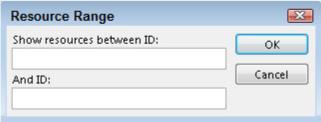Filtre i Project 2016 fungerer på samme måde som Zoom-funktionen i et tekstbehandlingsprogram: De giver dig et nærbillede af forskellige aspekter af din plan og hjælper dig med at finde spor om problemer, såsom overallokerede ressourcer. Du kan indstille et filter til at fremhæve opgaver eller ressourcer, der opfylder bestemte kriterier, eller for at fjerne opgaver eller ressourcer, der ikke opfylder kriterierne, fra visningen.
Project leverer foruddesignede filtre, som du blot kan slå til for opgaver eller ressourcer, ved hjælp af kriterier som f.eks
- Opgaver, der koster mere end et specificeret beløb
- Opgaver på den kritiske vej
- Opgaver, der opstår inden for et bestemt datointerval
- Milepælsopgaver
- Opgaver, der bruger ressourcer i en ressourcegruppe
- Opgaver med overallokerede ressourcer
Adskillige filtre, såsom Slipping Tasks og Over-Budget Work, hjælper dig med at se problemer, efter du har færdiggjort tidsplanen og sporer fremskridt.
Du kan få adgang til filtre på et par måder. Når du bruger rullelisten Filter, vælger du indbyggede filtre fra en liste. Filtrene virker for at fjerne alle opgaver, der ikke opfylder specificerede kriterier, og viser dem, der gør det.
Følg disse trin for at aktivere disse filtre fra fanen Vis på båndet:
Vis en ressourcevisning (såsom ressourcearkvisning) for at filtrere efter ressourcer eller en opgavevisning (såsom Gantt-diagramvisning) for at filtrere efter opgaver.
I gruppen Data på fanen Vis skal du klikke på rullelisten Filter og vælge et kriterium.
Filterlisten er en rulleliste; når der ikke anvendes et filter, viser listen Alle opgaver eller Alle ressourcer. Hvis du vælger et filter, der kræver input, får du vist en dialogboks, f.eks. det viste ressourceområde. Dialogboksen vil være forskellig afhængig af hvilket filter du vælger. Ellers anvendes filteret med det samme, og det fjerner alle ressourcer eller opgaver, der ikke matcher dine kriterier, fra visningen.
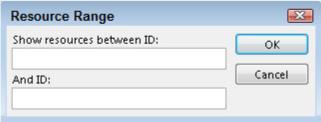
Indtastning af filterparametre.
Hvis en dialogboks vises, skal du udfylde de nødvendige oplysninger og klikke på knappen OK. Filteret anvendes.
For at få vist alle opgaver eller ressourcer igen skal du klikke på rullelisten Filter på fanen Vis og derefter vælge indstillingen Intet filter.